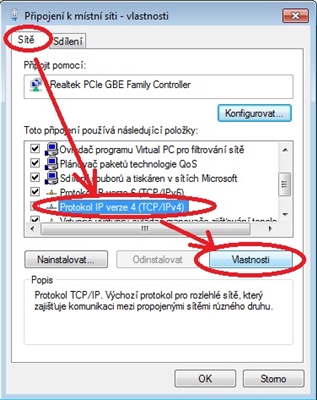Ahoj! V tomto článku se blíže podíváme na proces aktualizace firmwaru na routeru Zyxel Keenetic. Budu psát o všech nuancích, ukážu vám, jak flashovat Zyxel dvěma způsoby: prostřednictvím ovládacího panelu (když router sám stáhne a nainstaluje potřebné komponenty) a prostřednictvím stažení firmwaru z webu. V každém případě aktualizujeme software našeho routeru.
Doporučujeme aktualizovat firmware na Zyxelu během prvního nastavení routeru, ihned po zakoupení. V aktualizacích výrobce vždy něco vylepšuje, přidává nové funkce atd. Například starý firmware na směrovačích Zyxel nemá zabudované služby DNS SkyDNS a Yandex. A abyste mohli blokovat weby prostřednictvím SkyDNS, musíte aktualizovat software routeru.
Tento článek je vhodný pro všechny routery Zyxel, řady Keenetic: 4G, Giga, Lite, Omni atd. Ukážu to pomocí Keenetic Start jako příklad (pokyny k instalaci).
Firmware routeru Zyxel Keenetic (bez stažení souboru firmwaru)
Nejprve se podívejme na jednoduchý způsob, kdy lze firmware aktualizovat několika kliknutími, v nastavení Keenetic. Není třeba hledat a stahovat soubor s firmwarem. Ve vašem routeru však již musíte mít nakonfigurovaný internet. Internet by měl fungovat. Pokud jste dosud nenakonfigurovali připojení k ISP, podívejte se níže v tomto článku na metodu aktualizace stažením souboru firmwaru.
Přejděte do nastavení routeru. Zadejte adresu prohlížeče 192.168.1.1 a otevřete ji. Zadejte své uživatelské jméno a heslo. Pokud něco nefunguje, přečtěte si pokyny pro zadání nastavení na Zyxelu.
V nastavení přímo na hlavní stránce v okně Systémové informace uvidíte položkuAktualizace (pokud se vaše nastavení liší od nastavení na mém snímku obrazovky, podívejte se níže na další metodu). Pokud je napsán opak Dostupný, to znamená, že je k dispozici nová verze firmwaru. Klikněte na odkaz "Dostupný".

Klikněte na tlačítko Obnovit.

Zahájí se proces stahování komponent, aktualizace firmwaru a restart routeru.

Počkejte, až se router nabootuje. To je vše, aktualizace firmwaru je dokončena.
Aktualizace firmwaru pro Zyxel (prostřednictvím stažení souboru z webu)
Podívejme se na druhou metodu, která se bude hodit v případě, že internet na vašem routeru ještě není nakonfigurován. V takovém případě lze soubor firmwaru stáhnout z oficiálních webových stránek a nahrát pomocí nastavení routeru. Tato metoda je vhodná i pro zařízení se starou verzí firmwaru (ovládací panel má odlišný vzhled).
Doporučuji aktualizovat software tímto způsobem pouze při připojení k routeru pomocí síťového kabelu (LAN), nikoli prostřednictvím Wi-Fi.
Poznámka! Existují směrovače různých revizí (zdá se, že jsou to pouze Keenetic Lite / 4G): A (Rev.A) a B (Rev.B). Firmware různých revizí je nekompatibilní. Revizi routeru si můžete prohlédnout na samotném zařízení:

Věnujte tomu pozornost při stahování firmwaru. Popis označuje revizi.

Nejprve si musíme stáhnout soubor s firmwarem. Chcete-li to provést, přejděte na oficiální web společnosti Zyxel, stránku pro stahování: http://zyxel.ru/support/download. V rozbalovací nabídce "Vaše zařízení", vyberte model routeru. Například mám Keenetic Start, vybral jsem si to. Můžete začít zadávat model routeru do vyhledávací lišty, abyste nemuseli dlouho procházet celým seznamem.

Posuňte stránku dolů a uvidíte sekci „Stáhnout soubory“. A v bloku „Firmware“ můžete vidět informace o nejnovější verzi softwaru pro váš model. Klikněte na odkaz pro nový firmware a stáhněte jej do svého počítače.

Můžete zkontrolovat verzi firmwaru na webu s nainstalovanou ve vašem routeru. Na routeru vidíte verzi v nastavení na hlavní stránce naproti položce Verze NDMS... Možná máte nainstalovanou nejnovější verzi.
Nyní musíte extrahovat softwarový soubor ze staženého archivu. Soubor bude mít něco podobného tomuto názvu:KEENETIC_START_v2.04 [AAKV.1] C6.bin.
Dále přejděte do nastavení našeho routeru a přejděte na kartu Systém - Soubory (na starém ovládacím panelu karta Systém - Firmware). Klikněte na souborfirmware a na tlačítku vyberte soubor.

Vyberte soubor firmwaru v počítači a otevřete jej.

Klikněte na tlačítko Nahradit.

Klikněte na Ano pokračovat.

Čekáme na dokončení procesu aktualizace firmwaru v internetovém centru Zyxel.

Tím je proces aktualizace softwaru dokončen.
Jako obvykle položte otázky v komentářích. Možná máte nějakou radu k tématu článku, nechte to, budu vděčný.